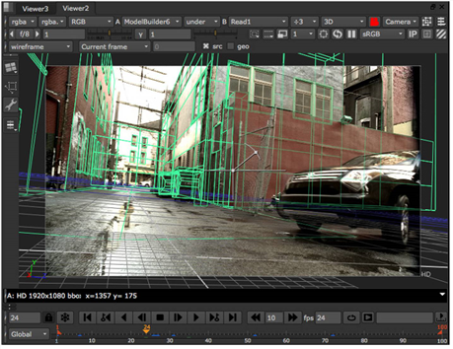検索はキーワードに基づいています。
例:「手順」
自然言語で検索しないでください
例:「新しいプロシージャを作成するにはどうすればよいですか?」
投影カメラ
カメラは、3Dシーンの表示とレンダリングに加えて、2D静止画像または画像シーケンスをシーンのジオメトリに投影することもできます。これは、背景画像またはその他の要素をステージに投影し、他の要素で撮影する実際の写真撮影で使用されるフロントプロジェクションシステムに似ています。
にNuke、投影カメラは元のショットまたは別のショットから追跡されたカメラデータを受信して、別のソースに一致するように移動する投影を設定できます。
このセットアップには、投影カメラ、シーンノード、Project3Dノード、ジオメトリオブジェクトノード(投影先)、および投影する画像を含む2Dノードのノードが必要です。
最初の小さな数学...
投影カメラを作成する場合、いくつかの情報を収集し、いくつかの小さな計算を行って、投影が機能することを確認する必要があります。必要な情報は次のとおりです。
• 投影画像を撮影したレンズの焦点距離。
• スキャンした画像の解像度。
• フィルムスキャンデバイスのスキャナーピッチ。
この情報を入手したら、次の計算を行って、投影設定の水平および垂直開口設定を取得する必要があります。
horiz. res. / scanner pitch = horizontal aperture
vertical res. / scanner pitch = vertical aperture
たとえば、画像の解像度が720 x 486で、スキャナーピッチが20の場合、結果は次のようになります。
720 / 20 = horizontal aperture = 36
486 / 20 = vertical aperture = 24.3
一般的に、ほとんどのプロのプロジェクトでは、ショットのカメラレポートからレンズの焦点距離を取得できます。それが利用できない場合、Boujou、Syntheyes、RealVizなどの3Dトラッキングアプリケーションを介してショットを実行することにより、レンズ情報を推定できる場合があります。
投影カメラスクリプトのセットアップ
投影する画像の水平および垂直の開口部とレンズの焦点距離を取得したら、投影カメラのセットアップを完了できます。
投影カメラを追加するには
| 1. | 選択する3D > Cameraスクリプトに新しいカメラを追加し、ノードの名前を変更して投影カメラとして識別します。 |
| 2. | 選択する3D > Shader > Project3D Project3Dノードをスクリプトに追加します。 |
| 3. | 2D画像(つまり、読み取りノード)をProject3Dノードに接続します。 |
| 4. | 投影カメラをProject3Dノードに接続します。 |
| 5. | Project3Dノードを、3D投影を受け取るジオメトリノードに接続します。 |
| 6. | 投影カメラノードをダブルクリックして、パラメーターをロードします。 |

| 7. | クリックProjectionカメラのパネルのタブをクリックし、収集した情報を入力しますfocal length、 horiz aperture 、そしてvert aperture。 |
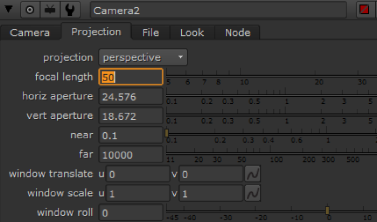
終了したら、3Dシーンを表示して、投影の配置を確認します。次のセクションでは、2D要素と3D要素を一緒にプレビューして、合成の結果を確認する方法について説明します。
2D背景画像の上に3Dシーンを表示するには
| 1. | シーンノードを選択して押します1出力をビューアに表示します。 |
| 2. | 必要に応じて、 Tabビューアを3Dモードに切り替えます。 |
| 3. | レンダリングカメラオブジェクトまたはノードを選択してを押しますHそれを通して見る。 |
| 4. | ビューアーに表示したい2D画像のあるノードを選択して、 Shift+2。 |
のShift+2キーストロークは、画像をViewerに接続し(次に利用可能な接続、番号2を割り当てます)、比較ワイプも設定します。
| 5. | Viewerコンポジットドロップダウンメニューから目的のオプションを選択します。 over、 under 、 minus 、 そして wipe)。 |
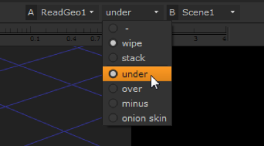
この最後の手順では、ビューアの2つの要素を重ね合わせます。十字線(下図参照)は、比較のためにワイプの位置と角度を調整できるコントロールです。
|
|
| 3Dシーンと2D画像の比較。 |
申し訳ありませんが、これは役に立ちませんでした
なぜこれが役に立たなかったのですか? (当てはまるもの全てをご確認ください)
ご意見をいただきありがとうございます。
探しているものが見つからない場合、またはワークフローに関する質問がある場合は、お試しくださいファウンドリサポート。
学習コンテンツを改善する方法についてご意見がある場合は、下のボタンを使用してドキュメントチームにメールを送信してください。
フィードバックをお寄せいただきありがとうございます。